- PagerDuty /
- Intégrations /
- Guide d'intégration de Microsoft Operations Management Suite (OMS)
Guide d'intégration de Microsoft Operations Management Suite (OMS)
Microsoft Operations Management Suite (OMS) collecte les données des serveurs de votre infrastructure informatique et consolide ces données dans une interface de gestion unique. Ces données peuvent inclure des données de diagnostic, de journal, de performances ou d'alerte provenant d'ordinateurs Windows ou Linux. Ces conditions sont des règles d'alerte, qui sont basées sur des recherches de journaux que vous créez. Les alertes dans OMS peuvent vous informer automatiquement en envoyant des notifications par e-mail et OMS peut résoudre les problèmes avec les runbooks Automation.
Dans PagerDuty
- Aller à la Services menu et sélectionnez Annuaire des services .
- Sur le Annuaire des services page:
- Si vous créez un nouveau service pour votre intégration, cliquez sur + Nouveau service et suivez les étapes décrites, en sélectionnant ceci intégration à l'étape 4.
- Si vous ajoutez votre intégration à un service existant, cliquez sur le bouton nom du service auquel vous souhaitez ajouter l'intégration. Cliquez ensuite sur le bouton Intégrations tabulation et clic Ajouter une nouvelle intégration.
- Sous Sélectionnez la ou les intégrations que vous utilisez pour envoyer des alertes à ce service rechercher et sélectionner ceci intégration .
- Cliquez sur le Ajouter un service ou Ajouter une intégration pour enregistrer votre nouvelle intégration. Vous serez redirigé vers la page Intégrations de votre service.
- Recherchez l'intégration dans la liste, cliquez sur le ∨ déroulant à droite, puis copiez le URL d'intégration .
Dans Microsoft Operations Management Suite
- Connectez-vous à votre compte Microsoft Operations Management Suite et dans le Paramètres page, confirmez que Alertes sont activés (ils devraient être activés par défaut).

- De la Aperçu page, sélectionnez Recherche de journal .
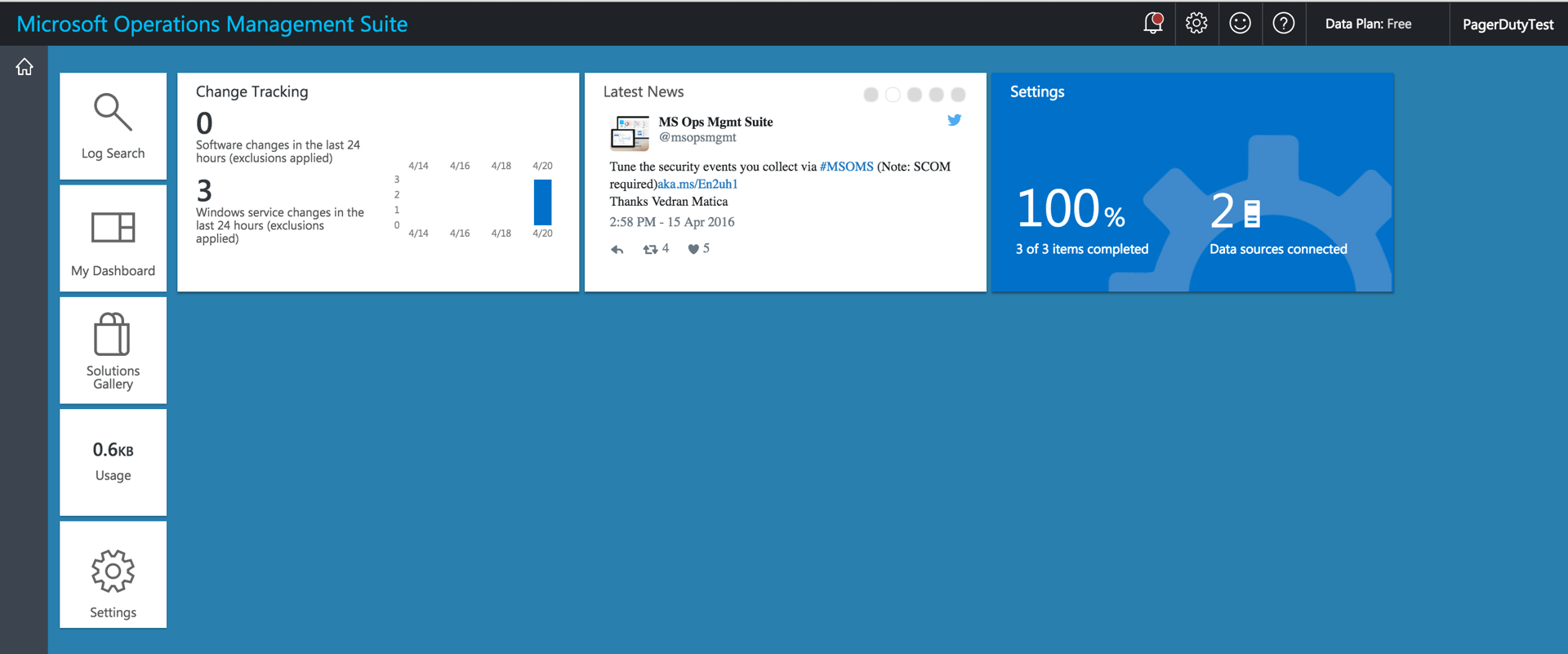
- Dans la barre de recherche, générez des résultats de recherche de journaux pour toute requête souhaitée. Cliquez ensuite sur Alertes dans la barre supérieure.
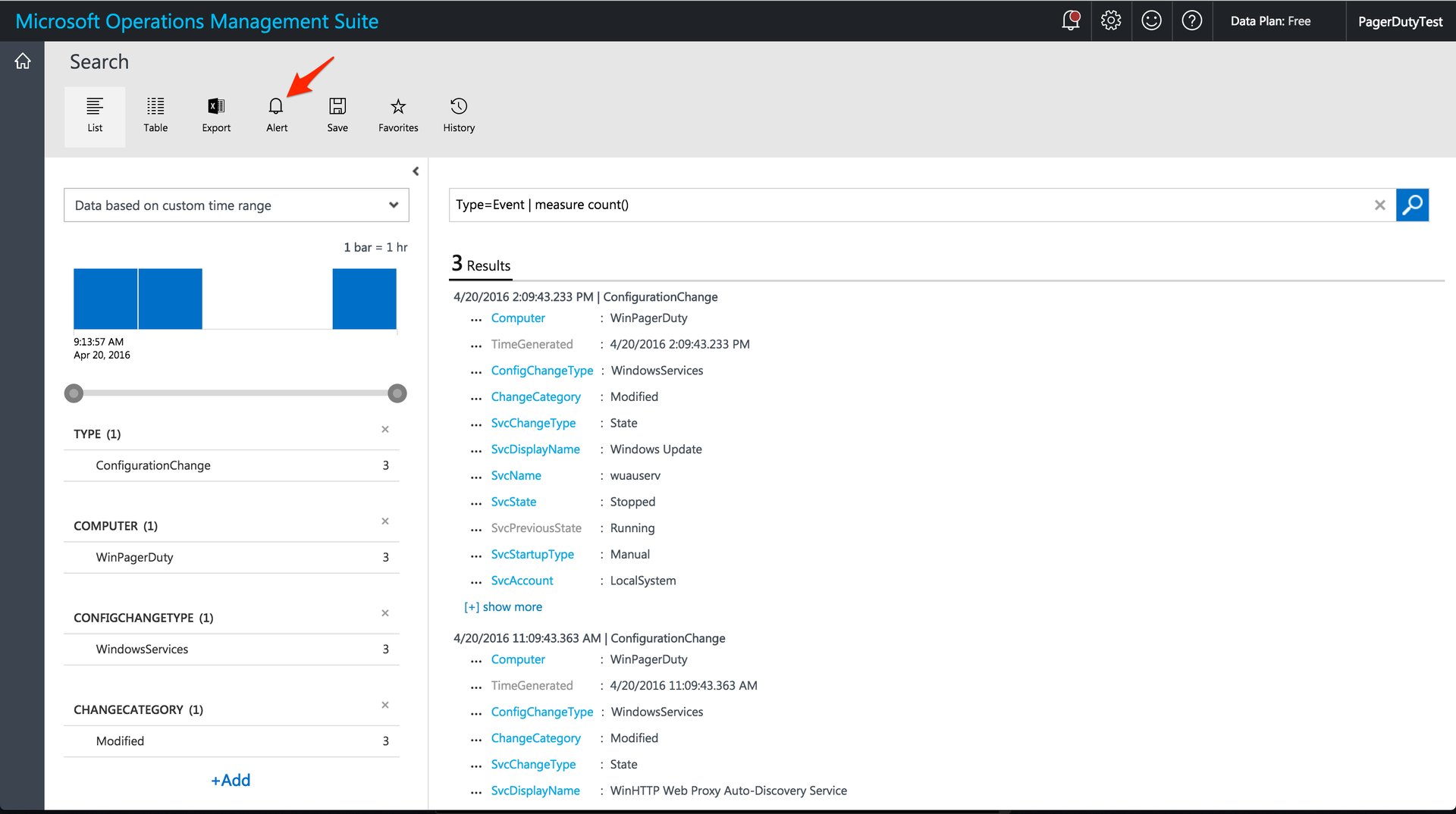
- Dans la barre latérale droite des alertes, sélectionnez Oui sous Activer les Webhooks . Collez le URL d'intégration que vous avez copié depuis PagerDuty à l'étape 4 ci-dessus. Cliquez ensuite sur Sauvegarder .
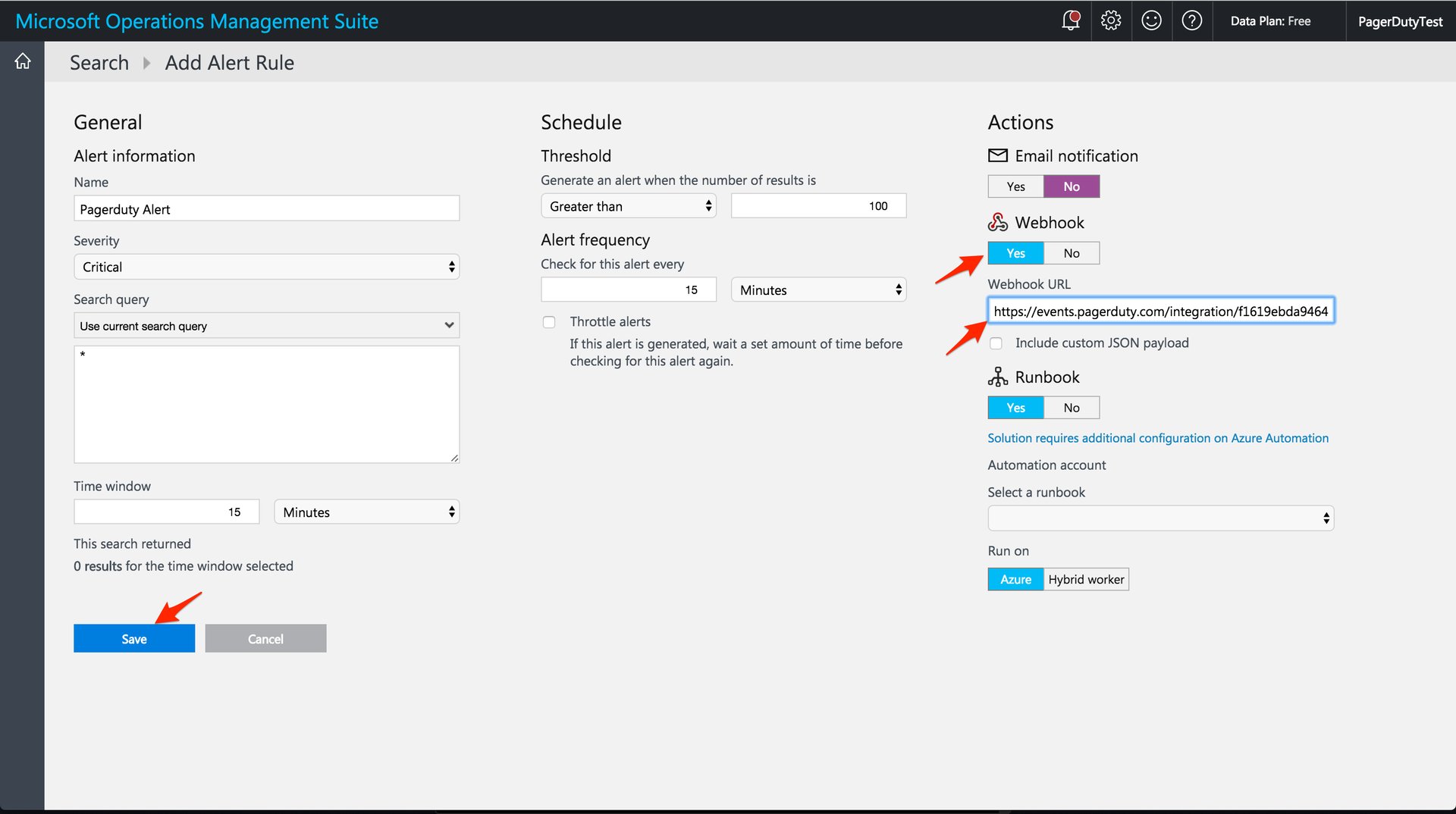
- Confirmez que votre intégration est correctement configurée en déclenchant une alerte sur PagerDuty.
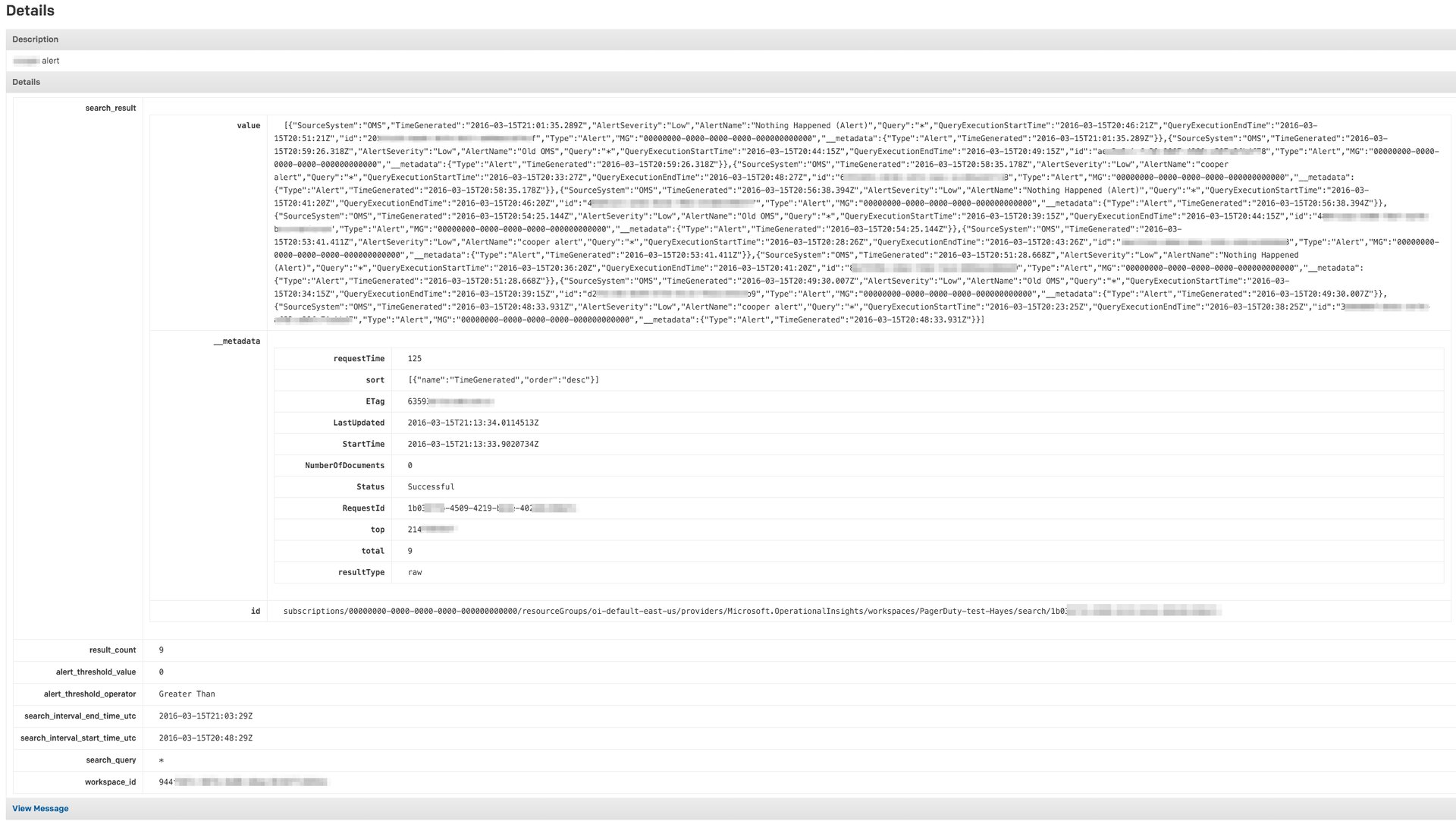
Si vous rencontrez des difficultés pour terminer l'installation, veuillez contacter notre Équipe de soutien .
Prêt à commencer ?
Essayez gratuitement n’importe quel produit sur Operations Cloud .
Aucune carte de crédit requise.